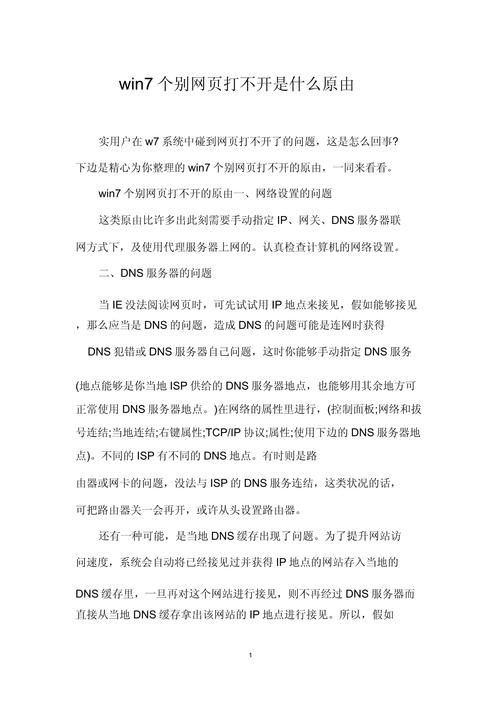在日常生活中,我们经常会遇到网页打不开的情况,尤其是当公司的电脑有网络连接时。这种情况可能是由多种原因造成的,小编将为您详细解析为什么网页打不开,并提供相应的解决步骤。
1.DNS服务器问题
DNS(域名系统)问题是浏览器打不开网页的常见原因。以下是解决步骤:
更改DNS服务器:推荐使用公共DNS,如GoogleDNS(8.8.8.8,8.8.4.4)或CloudflareDNS(1.1.1.1)。
在Windows中:打开控制面板,选择“网络和共享中心”,然后点击“更改适配器设置”。右键点击网络适配器,选择“属性”,找到“Internet协议版本4(TC/Iv4)”,点击“属性”,选择“使用下面的DNS服务器地址”,输入推荐的DNS地址。2.网络适配器驱动程序问题
网络适配器的驱动程序过时或不兼容,可能会导致即使网络连接看似正常,浏览器也无法加载网页的情况。确保您的网络适配器驱动程序是最新版本,可以有效解决此类问题。 更新驱动程序:通过设备管理器检查网络适配器驱动程序是否更新到最新版本。如果没有,请访问制造商的官方网站下载并安装最新驱动。
3.浏览器缓存问题
有时候网页加载不完全或者浏览器缓存问题可能导致网站无法打开。刷新网页或者重启浏览器可以清除这些问题,让网站重新加载。
刷新网页:在浏览器中直接按F5键或点击地址栏右侧的刷新按钮。
重启浏览器:关闭浏览器,然后重新打开。4.网络连接问题
虽然你有网络连接,但可能连接质量不佳。你可以尝试断开网络后重新连接,或者检查路由器和调制解调器是否正常工作。
断开网络后重新连接:关闭电脑的网络连接,等待几秒钟后重新开启。
检查路由器和调制解调器:确保路由器和调制解调器电源正常,且所有连接线都已正确连接。5.清除浏览器缓存和Cookies
清除浏览器缓存和Cookies可以帮助解决一些加载问题。
清除缓存:在浏览器设置中找到“清除浏览数据”或类似选项,选择要清除的数据类型,然后清除。
清除Cookies:在浏览器设置中找到“管理Cookies”或类似选项,删除所有Cookies。6.防火墙或安全软件设置问题
有些防火墙或安全软件可能会阻止某些网站或应用程序的访问。检查这些软件的设置,确保它们没有阻止你访问网页。
检查防火墙设置:确保防火墙没有将你的浏览器或访问的网站列为黑名单。
暂时禁用安全软件:为了测试是否是安全软件导致的问题,可以尝试暂时禁用它们,看看是否能正常访问网站。7.代理服务器设置问题
浏览器可能开启了代理,检查一下看看。 手动设置代理:在Windows11中,搜索“代理服务器设置”,手动设置代理,查看是否可以解决问题。
8.硬件故障
若经过上述步骤仍无法解决问题,可能是设备网络硬件出现故障。此时,建议寻求专业技术人员的帮助,对硬件进行检测与修复。 寻求专业帮助:如果以上方法都无法解决问题,可能是硬件故障,建议联系专业技术人员进行检查和修复。
9.网络安全问题
我们也要关注网络安全问题,定期检查防火墙和安全软件设置,确保网络安全。 定期检查:定期检查防火墙和安全软件的设置,确保它们能够有效保护您的电脑和网络连接。
文章声明:以上内容(如有图片或视频在内)除非注明,否则均为网筑信息原创文章,转载或复制请以超链接形式并注明出处。
本文作者:admin本文链接:http://m.netbuildz.com/post/1365.html